Trong bối cảnh ngành lập trình phát triển nhanh chóng với vô số công cụ biên tập code ấn tượng, Visual Studio Code (VS Code) vẫn là lựa chọn hàng đầu của nhiều nhà phát triển, bao gồm cả đội ngũ chuyên gia của chúng tôi tại congnghemoi.net. Lý do rất đơn giản: VS Code không chỉ nhẹ, tương thích với ba hệ điều hành lớn (Windows, macOS, Linux), hỗ trợ đa dạng ngôn ngữ lập trình mà còn được trang bị đầy đủ các tính năng nâng cao chất lượng công việc. Tuy nhiên, khả năng tùy biến vô tận chính là yếu tố làm nên sự khác biệt của VS Code so với các đối thủ. Hàng loạt tiện ích mở rộng có sẵn trên thị trường giúp bạn tăng cường chức năng cho trình biên tập code này, nâng cao năng suất làm việc lên một tầm cao mới.
Từ khi chuyển sang sử dụng VS Code, chúng tôi đã thử nghiệm rất nhiều plugin khác nhau. Mặc dù đa số tiện ích trên Visual Studio Code Marketplace đều có những ưu điểm riêng, nhưng một số lại thực sự nổi bật và trở nên không thể thiếu trong bộ công cụ lập trình của chúng tôi. Bài viết này sẽ chia sẻ 10 tiện ích mở rộng VS Code mà mọi lập trình viên đều nên biết để tối ưu hóa quy trình làm việc và phát triển phần mềm hiệu quả hơn.
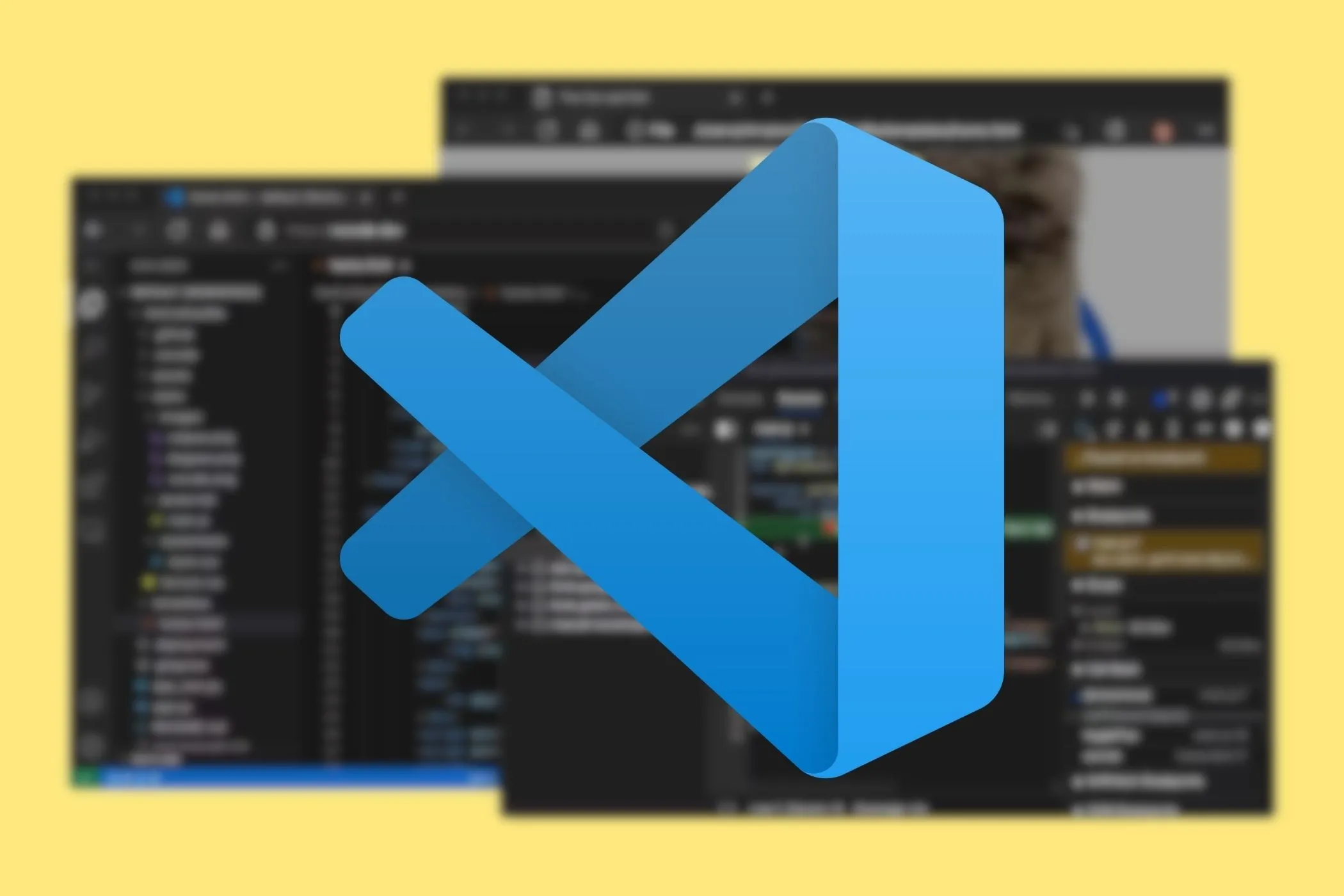 Logo Visual Studio Code với các cửa sổ phía sau
Logo Visual Studio Code với các cửa sổ phía sau
10. File Utils: Quản lý tệp tin dễ dàng hơn
Mặc dù Visual Studio Code cung cấp một giao diện thư mục gọn gàng giúp bạn truy cập các script của mình, ứng dụng này lại không có các tùy chọn chuyên dụng để sao chép hoặc di chuyển tệp tin. Đây là một điểm đáng tiếc, bởi kinh nghiệm làm việc với Docker Compose đã dạy chúng tôi rằng việc sao chép và sao lưu các tệp code đã được viết cẩn thận vào các thư mục riêng biệt là điều cực kỳ quan trọng.
May mắn thay, tiện ích File Utils đã khắc phục nhược điểm này bằng cách bổ sung các tùy chọn quản lý tệp tin trực tiếp vào VS Code. Không chỉ vậy, File Utils còn cho phép bạn thiết lập các phím tắt cho các thao tác tệp tin khác nhau, giúp quy trình làm việc của bạn trở nên hiệu quả hơn rất nhiều.
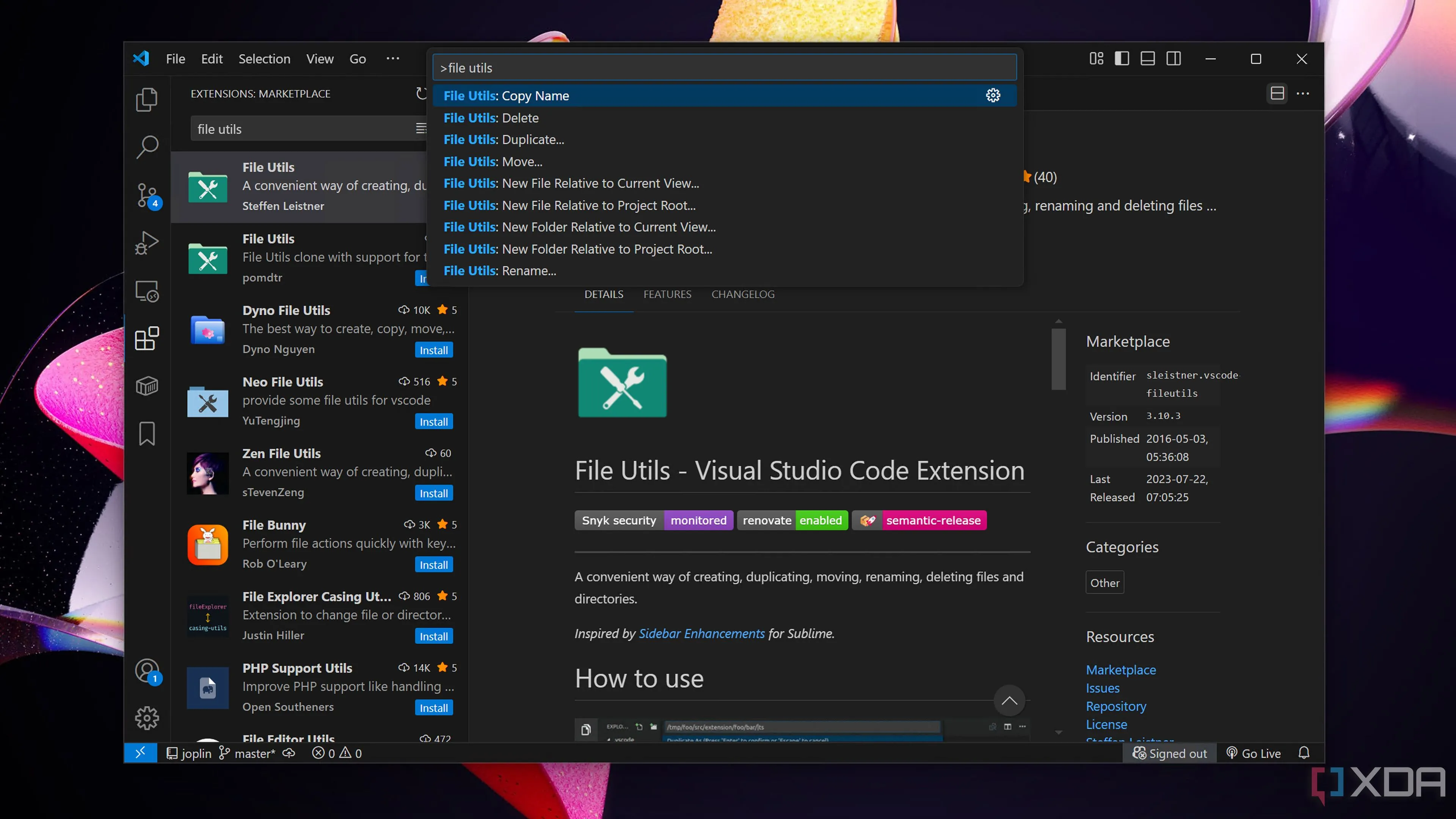 Sử dụng tiện ích mở rộng File Utils trong VS Code
Sử dụng tiện ích mở rộng File Utils trong VS Code
9. Bookmarks: Đánh dấu dòng code quan trọng (và khó nhằn)
Trong quá trình lập trình, không ít lần chúng ta gặp phải một khối code “ương bướng” không chịu hoạt động như mong muốn. Trước khi khám phá Bookmarks, giải pháp của chúng tôi thường là tạm thời chú thích (comment out) toàn bộ khối code đó và chuyển sang phần tiếp theo, với hy vọng sẽ quay lại sửa chữa sau.
Tiện ích Bookmarks giúp quá trình này trở nên đơn giản hơn rất nhiều. Chúng tôi có thể dễ dàng đánh dấu các dòng code gây khó khăn trước khi tiếp tục công việc khác. Đặc biệt, khi có nhiều khối code cần xử lý, việc chuyển đổi giữa các điểm đánh dấu trở nên nhanh chóng chỉ với một phím tắt, giúp tiết kiệm thời gian đáng kể và duy trì sự tập trung.
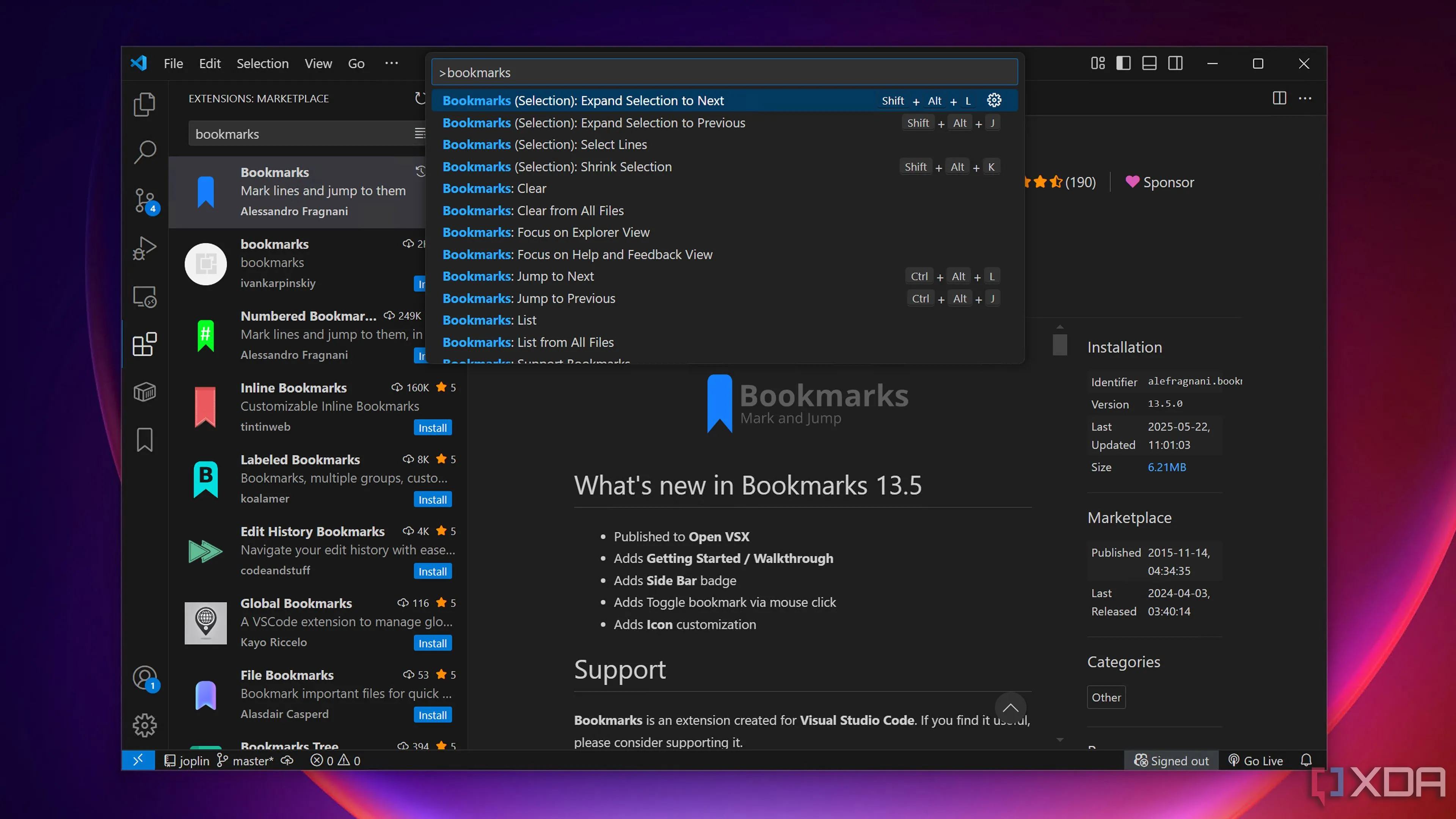 Sử dụng tiện ích mở rộng Bookmarks trong VS Code
Sử dụng tiện ích mở rộng Bookmarks trong VS Code
8. Prettier và Indent Rainbow: Định dạng code rõ ràng, dễ đọc
Cũng giống như dấu vân tay, mỗi lập trình viên đều có một phong cách định dạng code riêng. Đối với nhiều người, code đôi khi trở nên rối rắm và khó đọc, gây cản trở trong việc nắm bắt cấu trúc phức tạp của các script. Prettier là “vị cứu tinh” trong trường hợp này, giúp chuẩn hóa và làm đẹp các khối code được định dạng kém.
Là một công cụ định dạng mạnh mẽ, Prettier sử dụng một tập hợp các quy tắc được định sẵn để tái phân tích và sắp xếp các khối code một cách ngăn nắp. Nó cũng hỗ trợ các plugin riêng để tăng cường hơn nữa định dạng code của bạn. Nếu bạn thường xuyên làm việc với YAML và các ngôn ngữ khác yêu cầu cấu trúc code tổ chức chặt chẽ, Indent Rainbow sẽ là một bổ sung tuyệt vời. Tiện ích này gán các màu sắc khác nhau cho từng cấp độ thụt đầu dòng, giúp bạn dễ dàng theo dõi cấu trúc phân cấp của code.
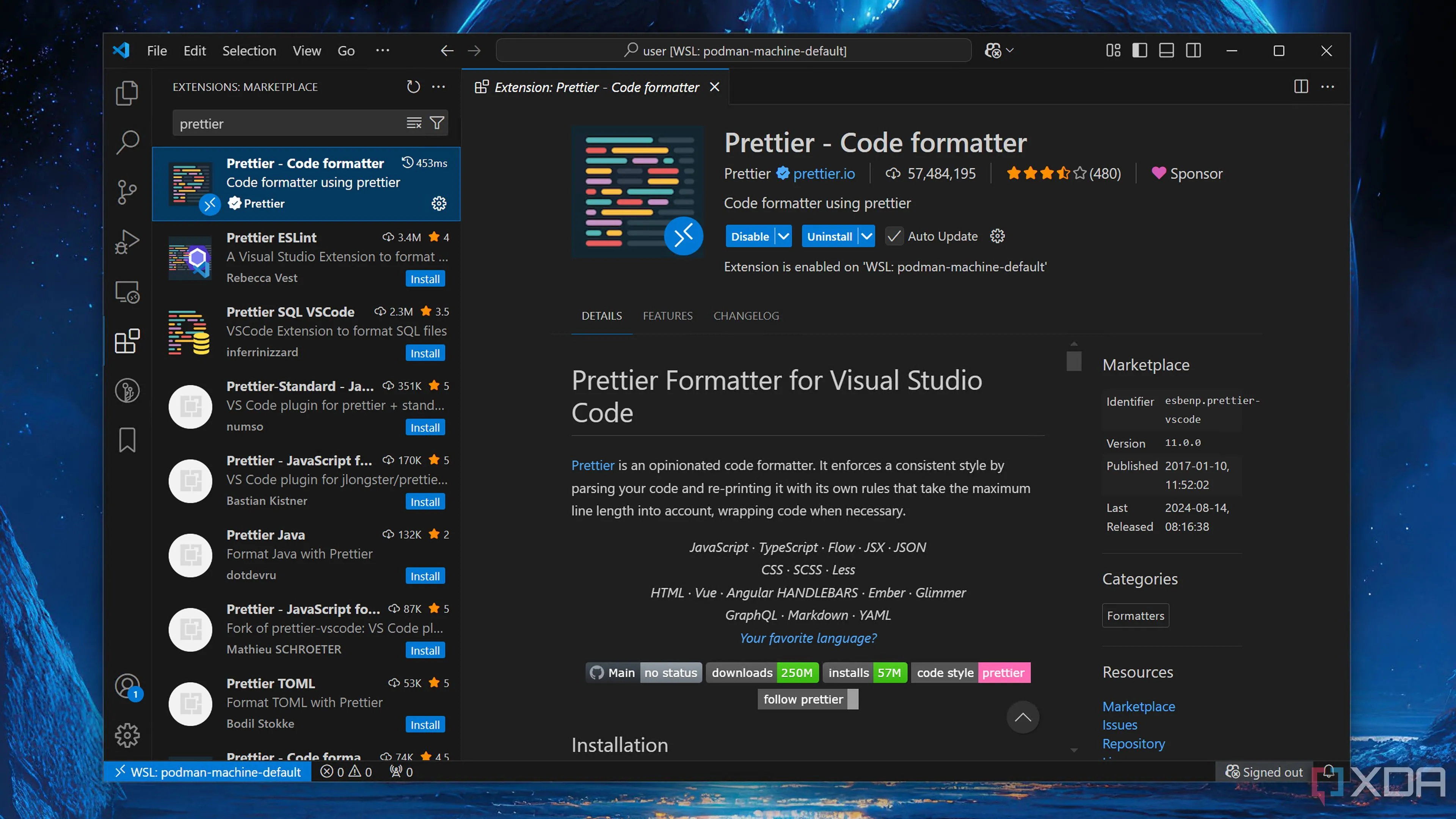 Sử dụng tiện ích mở rộng Prettier trong VS Code
Sử dụng tiện ích mở rộng Prettier trong VS Code
7. GitHub Copilot (hoặc Cline): Trợ lý AI nâng cao hiệu suất code
Mặc dù hệ sinh thái AI đã có những bước phát triển vượt bậc, sẽ mất một thời gian dài nữa để các mô hình ngôn ngữ lớn (LLM) có thể thay thế hoàn toàn code do con người viết. Tuy nhiên, các trợ lý lập trình AI đã trở thành công cụ hỗ trợ đắc lực cho các lập trình viên nhờ khả năng tự động hoàn thành code, gỡ lỗi và tạo các đoạn code mẫu.
GitHub Copilot là một trong những trợ lý AI hàng đầu trong không gian lập trình, và bạn có thể dễ dàng tích hợp nó vào VS Code thông qua tiện ích mở rộng chính thức. Ngoài ra, nếu bạn ưu tiên các mô hình AI tự host (locally-hosted models) cho các tác vụ lập trình của mình, Cline sẽ là một lựa chọn đáng giá để bổ sung vào bộ tiện ích VS Code của bạn.
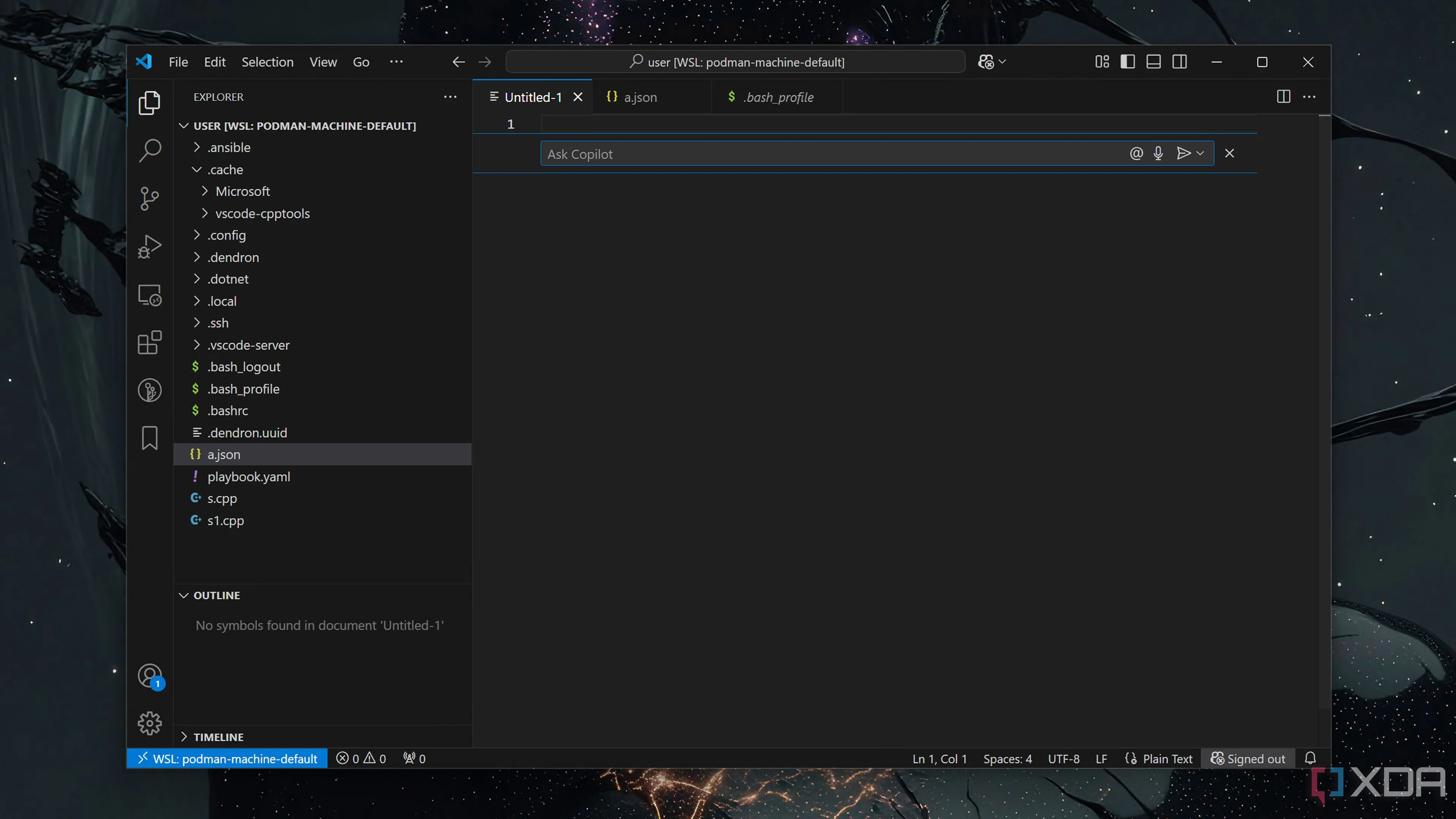 Sử dụng tiện ích mở rộng Copilot trong VS Code
Sử dụng tiện ích mở rộng Copilot trong VS Code
6. Remote Development: Kết nối và phát triển từ xa hiệu quả
Bên cạnh việc hỗ trợ các thí nghiệm trong phòng lab cá nhân, máy ảo (VM) và container cũng rất hữu ích cho các tác vụ lập trình. Chẳng hạn, chúng tôi thường sử dụng một máy chủ ảo trung tâm để chạy các đoạn code thử nghiệm và cài đặt đủ loại gói phần mềm “độc đáo” – những thứ mà chúng tôi không muốn cài đặt trực tiếp trên máy chính của mình.
Bộ tiện ích Remote Development thực sự là một cứu cánh cho các dự án lập trình chuyên sâu về VM của chúng tôi. Remote SSH và Remote Tunnels tuyệt vời để kết nối ứng dụng VS Code cục bộ với các phiên bản Server của nó trên máy chủ từ xa. Tiện ích Dev Containers cũng có vai trò tương tự, nhưng được thiết kế riêng cho môi trường container hóa thay vì máy ảo. Cuối cùng là tiện ích WSL, rất hữu ích khi chúng tôi muốn truy cập ứng dụng Visual Studio Code bên trong môi trường Windows Subsystem for Linux từ giao diện người dùng VS Code chính trên máy Windows 11.
5. Git Graph: Quản lý Git trực quan trong VS Code
Là công cụ kiểm soát phiên bản mặc định, Git (và GitHub) vẫn là một phần thiết yếu trong bộ công cụ của mọi lập trình viên. Mặc dù bạn có thể cài đặt Git trên hệ thống và sử dụng nó với VS Code thông qua dòng lệnh, tiện ích Git Graph giúp việc làm việc với hệ thống kiểm soát phiên bản này trở nên dễ dàng hơn rất nhiều.
Trước hết, Git Graph cho phép bạn xem các nhánh (branches), tìm chi tiết và so sánh các commit đã thực hiện vào các kho lưu trữ ngay trong VS Code. Tương tự, bạn có thể sử dụng plugin này để thực hiện đánh giá code cũng như chỉnh sửa các commit. Hơn thế nữa, tiện ích gọn gàng này còn cho phép bạn thực hiện các thao tác Git thông thường, bao gồm đẩy (push), hợp nhất (merge), hoàn tác (revert) và tìm nạp (fetch) các nhánh của dự án từ giao diện người dùng tiện lợi của Visual Studio Code.
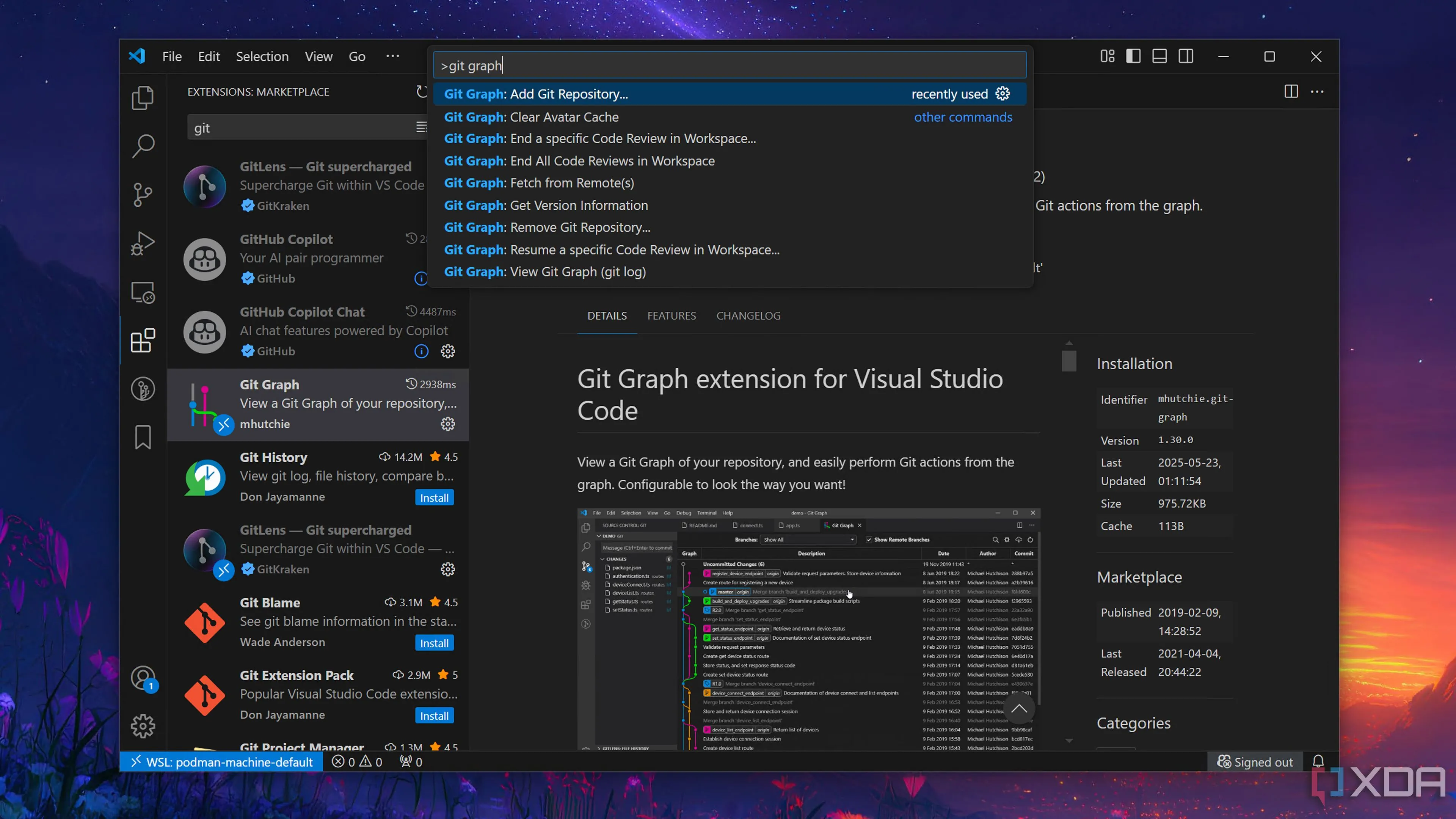 Sử dụng tiện ích mở rộng Git Graph trong VS Code
Sử dụng tiện ích mở rộng Git Graph trong VS Code
4. Các tiện ích mở rộng ngôn ngữ: Biến VS Code thành IDE đa năng
Theo mặc định, VS Code hỗ trợ một số ngôn ngữ lập trình cơ bản như CSS, JavaScript, HTML và cho phép bạn làm việc với các định dạng .yaml, .tf, và .json. Tuy nhiên, bạn có thể nhập các tiện ích mở rộng dành riêng cho từng ngôn ngữ để biến VS Code thành một trình biên tập code “tất cả trong một”.
Bên cạnh các tiện ích mở rộng cho các ngôn ngữ phổ biến như C++/C, Python và C#, VS Code Marketplace còn có các plugin cho các ngôn ngữ chuyên biệt hơn như Dart, Kotlin và Julia. Thậm chí, có một tiện ích riêng biệt cho phép bạn phát triển các module PowerShell ngay trong Visual Studio Code. Điều này giúp tối ưu hóa môi trường phát triển cho mọi nhu cầu lập trình, bất kể ngôn ngữ bạn sử dụng.
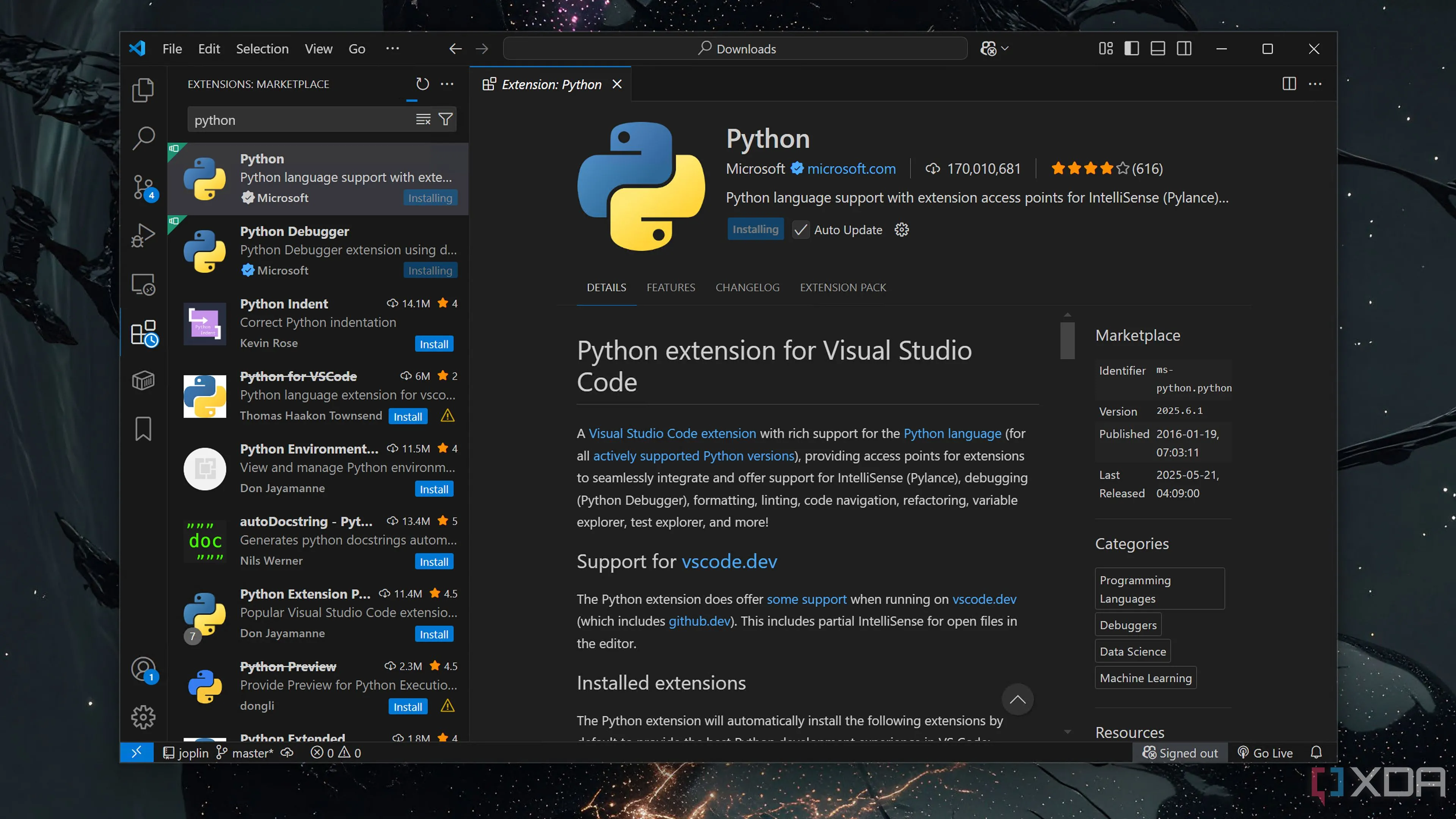 Thêm Python vào VS Code
Thêm Python vào VS Code
3. Dendron: Hệ thống quản lý ghi chú và kiến thức cá nhân (PKM) mạnh mẽ
Các ứng dụng ghi chú và hệ thống quản lý kiến thức cá nhân (PKM) rất tuyệt vời khi bạn cần tổ chức các suy nghĩ và ý tưởng của mình. Nhưng nếu bạn chỉ muốn thêm một vài ghi chú nhanh chóng khi đang làm việc với các tệp code thì sao? Vâng, vì Visual Studio Code hỗ trợ cú pháp Markdown, về mặt kỹ thuật, bạn có thể sử dụng trình biên tập code mạnh mẽ này để lưu trữ ghi chú của mình.
Tuy nhiên, bạn sẽ thấy khả năng ghi chú của VS Code khá hạn chế nếu bạn đã quen thuộc với Obsidian, Joplin, TriliumNext Notes hoặc các hệ thống PKM khác. Đó là lúc Dendron phát huy tác dụng. Tiện ích này cho phép bạn thêm sơ đồ Mermaid, công thức toán học KaTeX, ghi chú nhúng và hàng loạt tiện ích PKM khác vào thiết lập VS Code của bạn, biến nó thành một trung tâm quản lý kiến thức toàn diện.
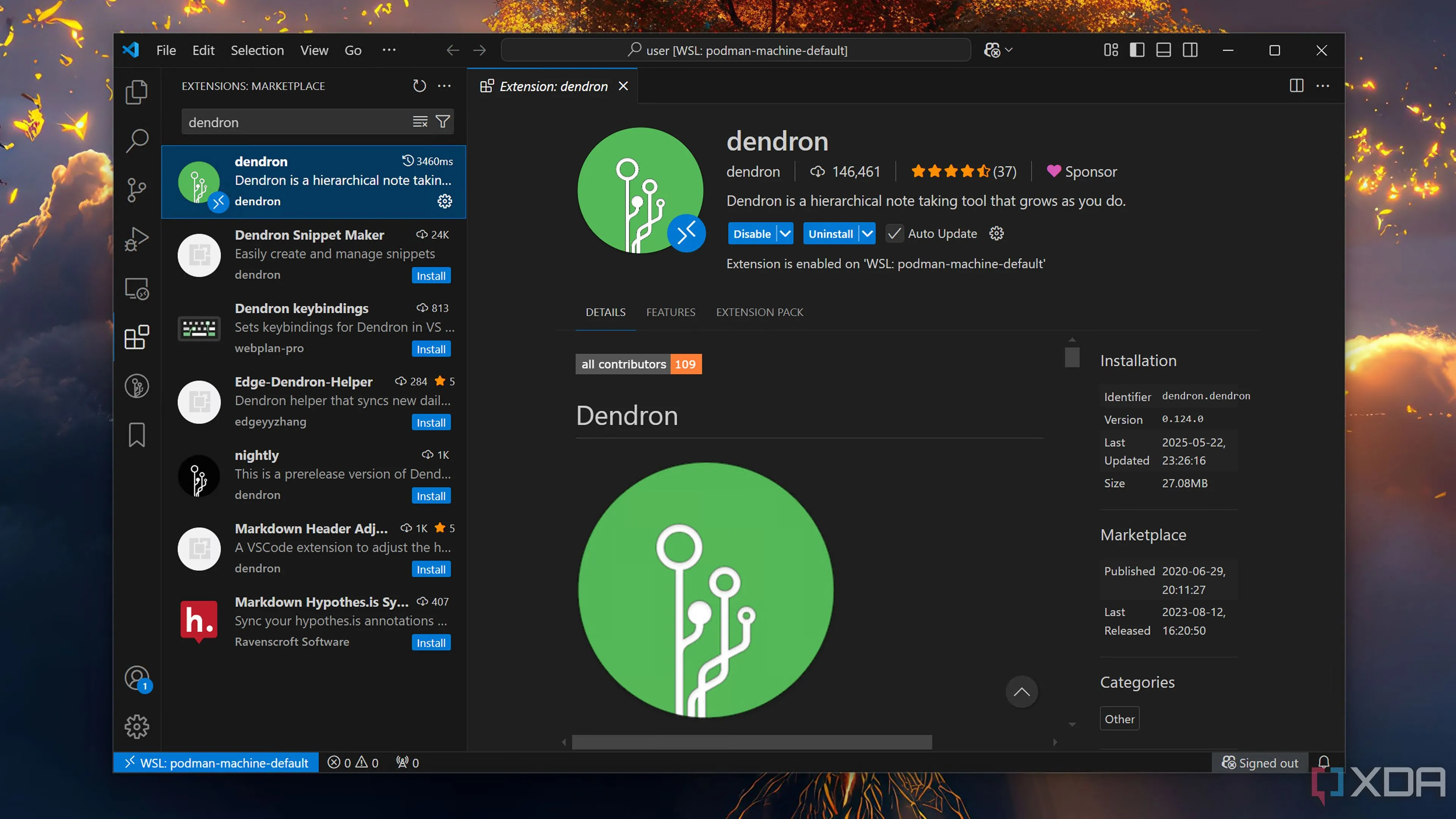 Sử dụng tiện ích mở rộng Dendron trong VS Code
Sử dụng tiện ích mở rộng Dendron trong VS Code
2. Container Tools: Công cụ mạnh mẽ cho dân mê Container
Với khả năng chạy các ứng dụng trong môi trường cô lập mà không tiêu tốn quá nhiều tài nguyên, các runtime container cực kỳ hữu ích cho các nhà phát triển. Tuy nhiên, việc liên tục chuyển đổi giữa VS Code và giao diện terminal có thể trở nên rườm rà.
Giải pháp là gì? Bạn có thể cài đặt tiện ích Container Tools trên VS Code và thực thi các lệnh liên quan đến container mà không cần mở terminal. Dù là triển khai các tệp docker-compose.yml, kiểm tra log container hay kéo các image từ registry, Container Tools đều hỗ trợ một “tiểu đội” các lệnh Docker thiết yếu. Tiện ích này tương thích với Azure API và còn cho phép bạn gỡ lỗi các container bị lỗi bằng cách tận dụng framework .NET và môi trường runtime Node.js.
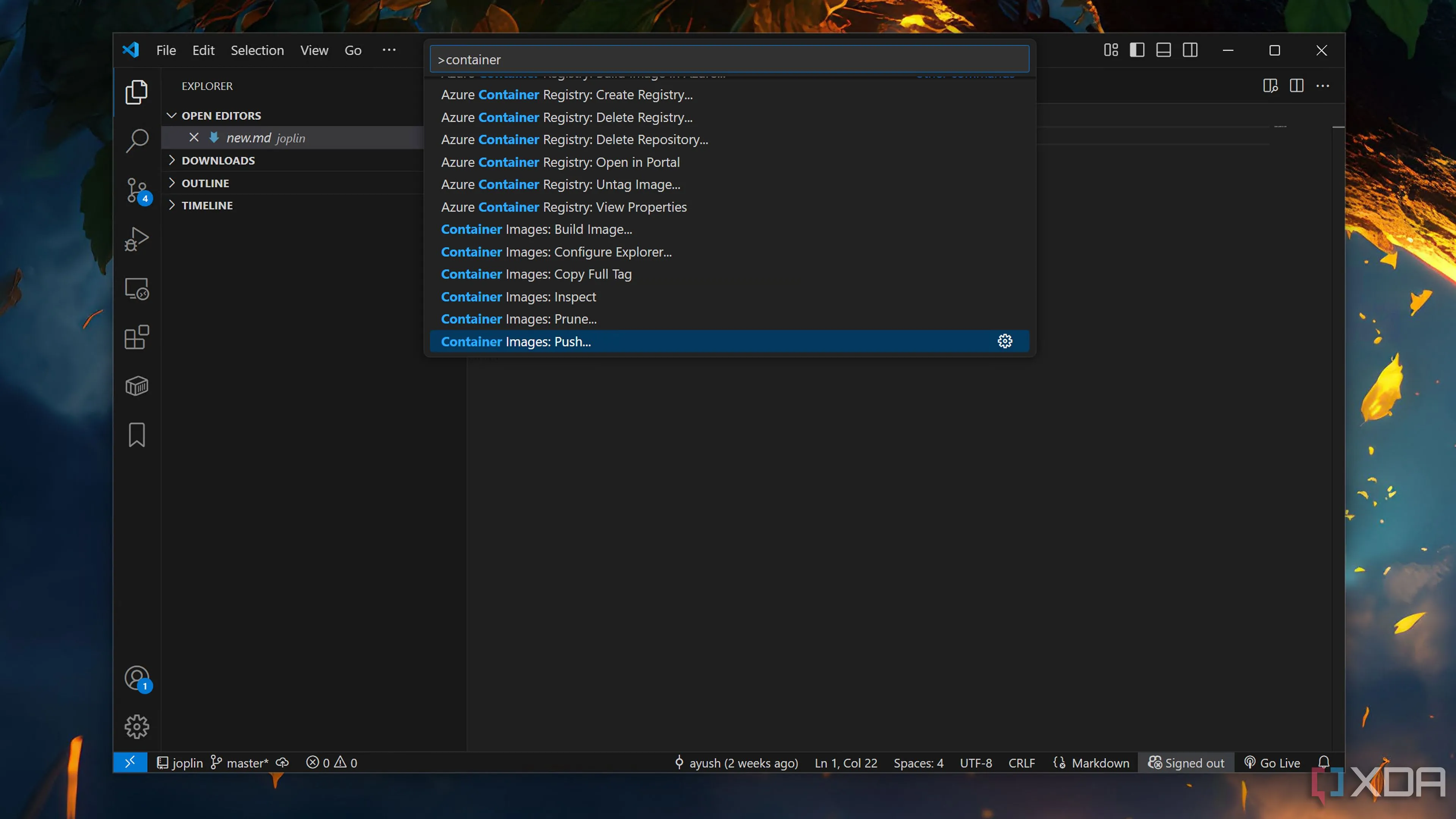 Sử dụng tiện ích mở rộng Container Tools trong VS Code
Sử dụng tiện ích mở rộng Container Tools trong VS Code
1. Live Server: Cứu cánh cho nhà phát triển web
Nếu bạn đã từng “chạm ngõ” phát triển web, hẳn bạn sẽ quen thuộc với cơn ác mộng gỡ lỗi các khối mã CSS, nơi một lỗi nhỏ có thể phá hỏng hàng giờ làm việc chăm chỉ.
Đúng như tên gọi của nó, Live Server cho phép bạn giám sát mọi thay đổi đối với tệp HTML của mình theo thời gian thực. Bất cứ khi nào bạn lưu các tệp code của mình, Live Server sẽ tự động cập nhật trang web, giúp bạn dễ dàng theo dõi các khối code chứa lỗi, đặc biệt nếu bạn nhấn tổ hợp phím Ctrl+S thường xuyên như chúng tôi. Đây là một tiện ích không thể thiếu để tăng tốc quá trình phát triển và gỡ lỗi giao diện người dùng.
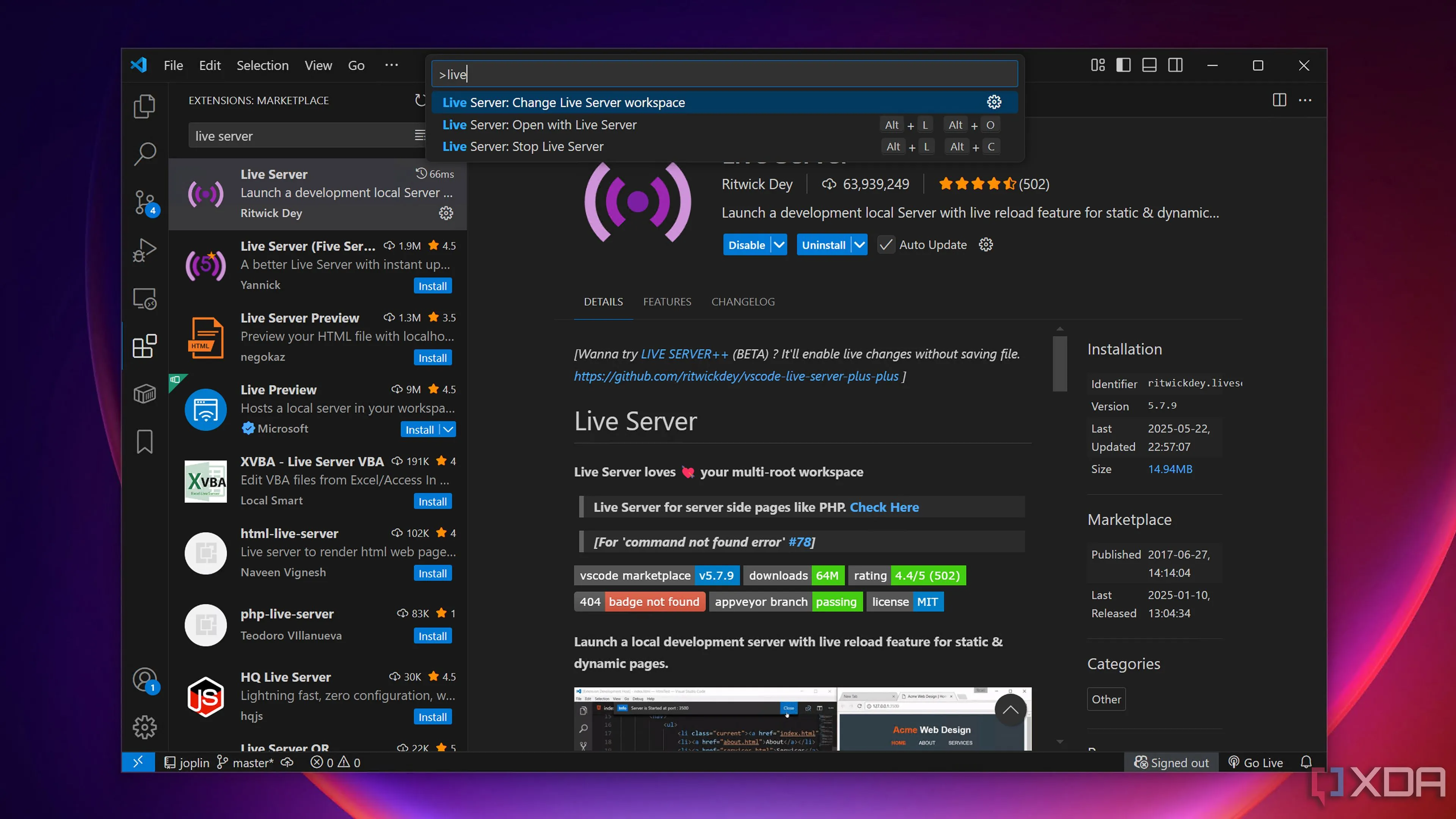 Sử dụng tiện ích mở rộng Live Server trong VS Code
Sử dụng tiện ích mở rộng Live Server trong VS Code
Vô vàn tiện ích khác đang chờ bạn khám phá
Với hàng ngàn tiện ích hữu ích trên VS Code Marketplace, danh sách này vẫn còn rất nhiều điều để nói. Tiện ích CMake rất phù hợp cho các lập trình viên muốn sử dụng các tính năng xây dựng và kiểm thử ứng dụng của nó ngay trong giao diện VS Code. Trong khi đó, plugin Color Highlight thêm các đường viền màu sắc cho code CSS của bạn, giúp dễ nhìn hơn rất nhiều. Sau đó, còn có các tiện ích bổ trợ SQLite và Azure Databases dành cho những người có khối lượng công việc lập trình liên quan đến việc thực thi các truy vấn trên các máy chủ cơ sở dữ liệu bên ngoài.
VS Code không chỉ là một trình biên tập code mạnh mẽ mà còn là một nền tảng phát triển linh hoạt, có thể biến đổi để phù hợp với mọi nhu cầu của bạn. Việc khám phá và tích hợp các tiện ích mở rộng phù hợp sẽ giúp bạn làm việc hiệu quả hơn, tận hưởng quá trình lập trình và đạt được kết quả tốt nhất. Hãy bắt đầu hành trình tối ưu hóa trải nghiệm VS Code của bạn ngay hôm nay bằng cách thử nghiệm những tiện ích mà chúng tôi đã giới thiệu, và đừng ngần ngại chia sẻ những phát hiện thú vị của bạn cùng cộng đồng congnghemoi.net!